Làm thế nào để tận dụng máy tính hiệu quả trong việc truy xuất và xử lý dữ liệu, gửi mail, giải trí, lập trình, chỉnh sửa văn bản,… Và hỗ trợ bạn trong một cú click chuột?

Máy tính ngày nay đã trở thành một phần không thể thiếu trong cuộc sống của con người. Để tận dụng tối đa tiện ích của nó, cần biết cách sử dụng và áp dụng đúng mục đích. Dưới đây là hướng dẫn đơn giản chỉ trong 5 phút về cách sử dụng máy tính dành cho những người chưa quen và chưa hiểu rõ về nó.
Máy tính đã trở thành một công cụ vô cùng quan trọng trong các lĩnh vực từ công việc đến giải trí. Nó đã giúp con người gia tăng năng suất làm việc và trở thành một phần không thể thiếu trong cuộc sống của chúng ta.
Tìm kiếm nguồn tư liệu cho việc học trở nên thuận tiện hơn.
Bảo quản hồ sơ.
Giao lưu, chia sẻ tài liệu với bạn bè.
Có thể sử dụng phần mềm liên quan đến lĩnh vực chúng ta học cũng như công việc.
Có thể giải trí, thưởng thức âm nhạc… Trong những khoảnh khắc căng thẳng.
Gửi tin nhắn và gọi điện thoại không tính phí cho bạn bè và người thân.
Kết nối và làm quen với tất cả mọi người trên toàn cầu.
Máy tính ngày càng hoàn thiện, không chỉ về hiệu năng và thẩm mỹ mà còn về tốc độ nhờ việc nâng cấp ổ cứng SSD. Vai trò của máy tính hiện nay không thể phủ nhận khi nó đã phổ biến trong tất cả các ngành nghề.
Hướng dẫn sử dụng máy tính đơn giản
Sử dụng máy tính thực tế là tận dụng các phần mềm và chương trình có sẵn trên máy vi tính để hỗ trợ thực hiện nhiều công việc cụ thể như soạn thảo văn bản, vẽ hình, chơi game, xem phim hoặc nghe nhạc.
Cách sử dụng máy tính đơn giản chỉ bao gồm việc bật tắt thiết bị. Để khởi động thành công máy vi tính, bạn cần thực hiện theo các bước sau.
1. Mở nguồn thiết bị máy tính
Mở nguồn máy vi tính
Thao tác đó tương tự như việc bật thiết bị điện hàng ngày. Bạn chỉ cần nhấn nút có chữ Power hoặc On/Off trên thùng máy tính. Đó là nút lớn nhất được đặt ở phía trước. Chỉ cần nhấn và thả ngay lập tức, không nên nhấn quá mạnh hoặc giữ quá lâu. Khi máy tính được bật, đèn tín hiệu màu xanh sẽ sáng.

Mở nguồn máy tính
Bạn hãy bấm vào nút Power hoặc On/Off phía trước màn hình (Monitor) nếu màn hình chưa được bật.

Khởi động muồn các thiết bị khác
Hãy bật công tắc cho các thiết bị còn lại như loa, thiết bị truy cập mạng (Modem, wifi…). Nếu không tìm thấy công tắc ở phía trước, hãy kiểm tra phía sau của thiết bị. Thông thường, khi các thiết bị được bật, đèn báo sẽ sáng lên.
Các thiết bị được cắm chung vào ổ cắm với công tắc. Cần mở công tắc trước và sau khi mở các thiết bị để cung cấp nguồn điện và giúp thiết bị hoạt động dễ dàng hơn.

Khởi động hệ điều hành
Các máy tính thường được trang bị các hệ điều hành như Windows, Linux, Mac OS… Mỗi hệ điều hành này sẽ có các ứng dụng phù hợp cho từng ngành nghề, tuy nhiên Windows vẫn là hệ điều hành được sử dụng phổ biến nhất.
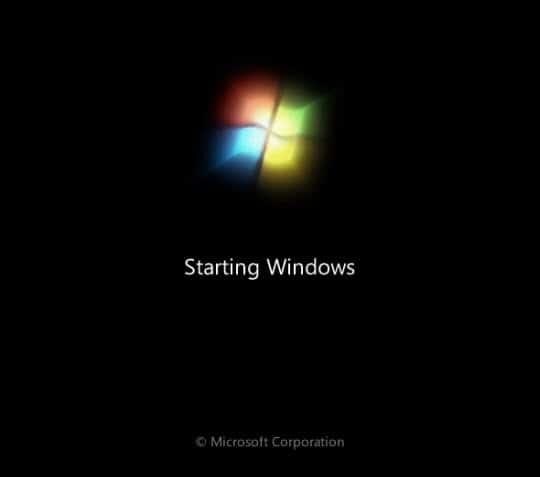
Sau khi được cấp nguồn, máy tính sẽ tự động kiểm tra và hiển thị các thông số trên màn hình. Nếu không gặp vấn đề gì, hệ điều hành sẽ tự động chạy và đèn báo đỏ sẽ sáng hoặc nhấp nháy để báo hiệu rằng ổ đĩa cứng đang hoạt động. Đèn chỉ báo sẽ sáng khi máy tính truy xuất dữ liệu từ ổ đĩa cứng.
Sau khi khởi động xong, màn hình chính của hệ điều hành sẽ hiển thị các biểu tượng của các chương trình. Một trong số đó là biểu tượng con trỏ chuột, bạn có thể di chuyển nó bằng chuột để thao tác. Khi đèn đỏ tắt, điều đó có nghĩa là ổ đĩa cứng đang hoạt động.
2. Sử dụng chương trình, phần mềm ứng dụng
Có thể có nhiều phương pháp quản lý khác nhau cho mỗi hệ điều hành, nhưng phần lớn đều có giao diện đồ họa trực quan để tiện lợi cho người dùng.

Tiếp theo, cần khám phá xem chương trình phần mềm hoặc ứng dụng nào đã được cài đặt sẵn trên máy và xem chúng hoạt động như thế nào và mục đích của việc cài đặt phần mềm đó là gì.
Trên màn hình hiển thị các biểu tượng có hình ảnh mũi tên và dòng chữ phía dưới, đại diện cho các chương trình. Để sử dụng chương trình nào đó, chỉ cần nhấp đúp liên tiếp hai lần trên biểu tượng tương ứng trên màn hình.
Mỗi khi chạy chương trình, bạn phải đợi một thời gian cho đến khi xuất hiện một khung cửa sổ giao diện.
Khi đã sử dụng xong, bạn có thể đóng chương trình bằng cách nhấn chuột vào biểu tượng “X” nằm ở góc trên bên phải của màn hình hoặc chọn “Exit” từ menu “File”.
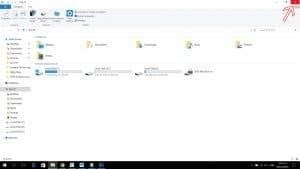
3. Tắt máy vi tính
Việc tắt máy tính cần tuân theo một quy chuẩn để đảm bảo an toàn cho dữ liệu và hệ thống. Trước khi tắt máy, hãy đảm bảo đã đóng toàn bộ các chương trình đã mở, sau đó tắt máy tính và sau đó ngắt nguồn thiết bị khác.
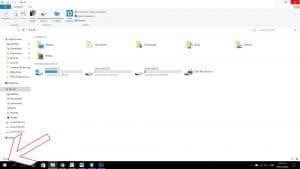
Ví dụ, nếu bạn đang sử dụng máy tính có hệ điều hành Windows XP và muốn tắt máy, bạn có thể thực hiện các bước sau: Truy cập vào Menu Start ở góc trái dưới cùng của màn hình. Chọn lựa chọn “Turn Off” và đợi cho hệ điều hành kết thúc các hoạt động, sau đó máy tính sẽ tự động tắt.
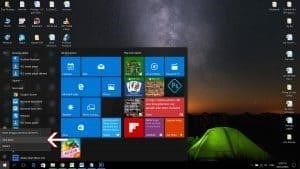
Với các thao tác cơ bản ở trên, bạn có thể dễ dàng nắm bắt cách sử dụng máy tính một cách thành thạo mà không cần sự hướng dẫn từ bất kỳ ai khác.
Thủ thuật sử dụng máy tính nhanh, nhỏ mà có võ
Nếu bạn sử dụng máy tính thường xuyên, hãy xem qua bài viết này để tìm hiểu thêm về những thủ thuật sử dụng máy tính nhanh. Đây là những kiến thức cơ bản và có thể bạn đã biết hết rồi. Tuy nhiên, Thanhbinhpc.Com chia sẻ ở đây để giúp các newbie mới học sử dụng máy tính hiểu rõ hơn.

1. Mở lại tab đã đóng trên trình duyệt web
Khi bạn đang đọc một trang web nào đó và bị đóng Tab một cách vô tình, chỉ cần nhấn tổ hợp phím Ctrl + Shift + T để khôi phục lại một cách nhanh chóng.
Sử dụng tổ hợp phím Windows + Shift + N để mở chế độ duyệt web ẩn danh và tránh lưu lại lịch sử duyệt web.
Bạn còn có thể sử dụng tổ hợp phím Windows + mũi tên (lên, xuống, trái, phải) để thu nhỏ các cửa sổ nhanh chóng về một bên của màn hình.

2. Khi sử dụng YouTube
Youtube là một nền tảng xã hội chia sẻ video phổ biến mà hầu như ai sử dụng internet cũng đã quen thuộc. Để tạm dừng một video trên Youtube, bạn có thể sử dụng phím cách hoặc phím K. Phím J và L sẽ tua lại hoặc tua đi 10 giây, còn phím M được sử dụng để tắt tiếng.

3. Chụp lại ảnh màn hình máy tính
Khi muốn chụp ảnh màn hình máy tính, bạn có thể sử dụng nút Print Screen trên bàn phím. Tuy nhiên, chúng tôi khuyến khích bạn sử dụng phần mềm hỗ trợ để thực hiện việc này.
Mặc dù Windows đã có tính năng chụp ảnh màn hình, nhưng nó khá đơn giản và không chuyên nghiệp. Bạn có thể sử dụng phần mềm Skitch để thay thế, vì nó miễn phí và có nhiều hiệu ứng đẹp hơn.
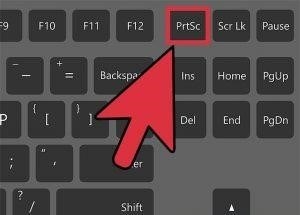
4. Dọn dẹp máy tính để cải thiện hiệu suất
Không thể bỏ qua một kiến thức quan trọng khác mà không có người dùng máy tính nào có thể bỏ qua. Nếu bạn không muốn máy tính chạy chậm, chứa nhiều tệp rác và tệp tạm, hãy đặt lịch dọn dẹp máy tính thường xuyên để đảm bảo hoạt động ổn định hơn.
5. Khoá máy ngay lập tức
Nếu bạn không muốn bị người khác xem thông tin cá nhân trên máy tính của mình, đặc biệt khi đang kiểm tra số dư tài khoản ngân hàng hoặc số tiền nợ tại công ty vay tiền nhanh, hãy sử dụng tổ hợp phím Windows + L để khoá máy tính ngay lập tức.

Trước khi thực hiện thao tác này, yêu cầu máy tính của bạn đã được đặt mật khẩu đăng nhập. Nếu bạn chưa thiết lập mật khẩu bảo vệ cho máy tính, bạn sẽ không thể thực hiện thao tác này.
Chúng tôi đã hướng dẫn bạn cách sử dụng máy tính nhanh và đơn giản chỉ trong 5 phút qua bài viết này. Hi vọng nó sẽ hữu ích cho bạn.
Chúc các bạn may mắn!

